이게 뭔지 또는 용도를 모른다면
당신은 이 글을 읽을 필요가 없습니다
※HP 노트북은 언더볼팅 말고는 적용 안 되니 참고하세요※
설치는 여기서
https://www.intel.co.kr/content/www/kr/ko/download/17881/intel-extreme-tuning-utility-intel-xtu.html
9세대 이하 CPU의 경우 최신 버전에서 실행이 안 될 수도 있음
구버전 파일 구해서 설치해보세요
바이오스에서 오버클럭, 언더볼팅 설정이 있을 수도 있으니 잘 찾아보세요
XTU 대신에 쓰로틀스탑 써도 됩니다
저는 XTU가 UI 더 깔끔해서 이거 씀
XTU 단점 : 그냥 쓰면 부팅할 때마다 세팅값 적용이 안 되어 있을 수도 있음
설치~실행까지의 과정은 생략. 이것도 못하면 그냥 쓰지 마세요

테스트 프로그램은 리얼벤치, OCCT 등 여러가지 자신에게 맞는 걸로 쓰면 됨
[건드려야 할 거]
Core Voltage Offset : 코어 전압
-0.05V부터 부하를 걸어놓고 점점 낮추면서
CPU가 어디까지 버티는지 확인하면 됩니다(블루스크린 뜨거나 뻗는 지점)
그것보다는 값을 높여서 안정값으로 쓰시면 되고
실사용하다 그 값에서도 뻗는다면 조금씩 값을 다시 높여주면서 찾으면 됩니다
U CPU가 제일 적게 내려가고 HX랑 K가 전압이 많이 내려갑니다
Processor Core IccMax : 코어 전류
값이 낮으면 다른 거 충분해도 성능제한 걸릴 수도 있으니 그냥 Unlimited로 풀어버리면 됨
Turbo Boost Power Max : PL1
터보부스트(PL2) 끝나고 실질적인 전력제한 수준
값을 낮추면 클럭이 낮아지니 성능 낮아지고 온도도 낮아지고
Turbo Boost Short Short Power Max : PL2
터보부스트 최대 전력
설정은 PL1과 마찬가지고 PL1과 PL2 값을 같게 해두면 편함
PL3랑 4도 있는데 피크 전력은 히든바이오스에서만 설정 가능하니 생략
Turbo Boost Power Time Window : PL2 지속시간
최대(128초)로 해두면 되고 짧게 하면 PL2 전력 지속시간이 짧아짐
Intel Overclocking Thermal Velocity Boost : 온도별 성능 제어
라이젠 PBO처럼 동작함 온도에 따라서 클럭 오락가락함
항상 클럭 높게 유지하고 싶으면 끄면 됨
K CPU 빼곤 클럭 고정이 안 되니 이게 유사한 기능이라고 봐야지
아래에 Active Core Tuning 부분에 Ratio 옆 TVB 부분을 조절하면 됨
(Performance/Efficient) Active Core Tuning : 활성 코어 개수별 클럭 조절
사용중인 코어 개수별로 최대 클럭 조절 가능

(Performance/Efficient) Per-Core Tuning : 코어별 클럭 조절
오버클럭을 지원하는 CPU는 이거랑 위에 액티브 코어랑 같이 조절하면 됨
클럭을 높였으면 그에 맞게 전력도 높여야 성능이 오르겠지?
Processor Cache Voltage Offset : P코어 캐시 전압
위에 코어 전압이랑 같이 맞춰주면 됨 다르게 해도 돌아는 감
Efficient Cores Cache Voltage Offset : E코어 캐시 전압
똑같이 맞춰도 되고 덜 넣어도 되고
이외 나머지 세팅값은 값 바꾸면
바로 블루스크린 뜨거나 뻗는 경우도 있으니
잘 모르면 건들지 마세요
우측 하단에 Save로 세팅값 저장해두면

Profiles 탭에서 값 바로 불러와서 사용 가능
정상적으로 PC를 끄고 켜면 값 유지되는 경우가 많았고
비정상적으로 꺼지거나 프로그램 강제종료 해버리면 값 리셋되더라
다시 말하지만 건드려서 생기는 모든 문제는 사용자에게 있으므로
아예 모르는 뉴비는 건들지 마라 징징거리는 글 보이면 갱차함
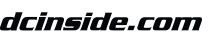


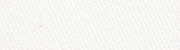







댓글 영역
획득법
① NFT 발행
작성한 게시물을 NFT로 발행하면 일주일 동안 사용할 수 있습니다. (최초 1회)
② NFT 구매
다른 이용자의 NFT를 구매하면 한 달 동안 사용할 수 있습니다. (구매 시마다 갱신)
사용법
디시콘에서지갑연결시 바로 사용 가능합니다.